Comment Utiliser l'éditeur de formulaire
Découvrez comment personnaliser vos formulaires, e-mails de bienvenue et autres e-mails de réponse à l'aide de notre éditeur de formulaire.

Faites le boulot avec un pro
De la formation aux services marketing complets, notre communauté de partenaires peut vous aider à faire avancer les choses.
Notre outil Transférer vers un ami permet aux contacts de transférer votre e-mail à leurs amis, et nous suivons ces transferts dans vos rapports d'e-mail. Il est conseillé d'inclure un lien Transférer à un ami dans tous vos e-mails, surtout si vos contacts sont susceptibles de partager votre contenu par e-mail.
Cet article vous propose d'en savoir plus sur l'outil Transférer à un ami, comment personnaliser votre formulaire et votre e-mail, et comment ajouter le lien Transférer à un ami dans votre e-mail.
Lorsque vous créez votre e-mail, vous ajoutez la balise *|FORWARD|* de fusion à votre contenu. Cette balise de fusion remplit un lien lorsque l'e-mail est envoyé. Lorsqu'un contact clique sur le lien Transférer à un ami, il est redirigé vers un formulaire pour saisir les coordonnées de son ami et un message. Ensuite, l'ami reçoit un e-mail qui comprend un lien pour afficher l'e-mail dans son navigateur.
Les contacts ne peuvent envoyer qu'un seul ami à la fois. Après avoir transféré l'e-mail à un ami, il verra s'afficher un message de confirmation avec un lien à envoyer à un autre ami.

Lorsqu'un contact clique sur Envoyer un e-mail dans le formulaire de transfert, il est considéré comme un transfert dans votre rapport d'e-mail. Une fois qu'un e-mail a été transféré en utilisant l'option Transférer à un ami, nous afficherons également les ouvertures transférées dans le rapport.
Incluez le lien Transférer à un ami dans vos e-mails pour minimiser les chances que vos contacts soient désabonnés par les personnes vers lesquelles ils sont transférés. En effet, le lien Transférer à un ami ne transfère pas l'e-mail que votre contact d'origine a reçu.
En revanche, si un contact utilise le bouton de transfert dans son client de messagerie, le nouveau destinataire reçoit l'e-mail du contact. Si le nouveau destinataire se désabonne, le contact d'origine est désabonné au lieu du destinataire.
Un autre avantage de l'outil Transférer à un ami est que votre rapport](/help/about-email-campaign-reports/) d'[e-mail indiquera la fréquence à laquelle votre e-mail a été transféré et la fréquence à laquelle ces e-mails transférés ont été ouverts. Si un contact utilise le bouton de transfert de son client de messagerie pour partager votre e-mail, le transfert n'est pas comptabilisé dans le rapport d'e-mail et toutes les ouvertures seront liées au contact d'origine. Un seul contact peut ainsi afficher un nombre élevé d'ouvertures.
L'outil Forward to a Friend (Transférer à un ami) consiste en un formulaire que votre contact remplit et un e-mail que reçoit l'ami du contact.
Pour personnaliser le formulaire et l'e-mail Forward to a Friend (Transférer à un ami), procédez comme suit.

Les modifications dans la conception sont enregistrées automatiquement. La fonction de traduction de Mailchimp est également disponible pour vos formulaires.
Une fois que votre formulaire et votre e-mail ont été personnalisés, il existe trois façons d'inclure le lien Transférer à un ami dans votre e-mail.
Pour ajouter la balise de fusion à l'aide de l'outil de lien dans le nouveau créateur, procédez comme suit.
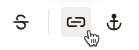
Pour ajouter la balise de fusion à l'aide de l'outil de lien dans le créateur existant, procédez comme suit.

Pour ajouter la balise de fusion de transfert au code source dans le nouveau créateur, procédez comme suit.
Ajoutez ce code là où vous souhaitez que votre lien Transférer vers un ami apparaisse.
<a href="*|FORWARD|*">Forward this email to a friend</a>
Cliquez sur l'onglet Conception pour revenir au créateur d'e-mail.
Pour ajouter la balise de fusion de transfert au code source dans le créateur existant, procédez comme suit.
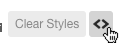
Ajoutez ce code là où vous souhaitez que votre lien Transférer vers un ami apparaisse.
<a href="*|FORWARD|*">Forward this email to a friend</a>
Cliquez sur l'< >icône Source pour revenir à l'éditeur visuel et examiner la conception.
Si vous avez personnalisé un modèle ou un e-mail, vous pouvez également ajouter un lien Transférer à un ami à votre HTML. Saisissez ce code là où vous souhaitez que le lien apparaisse.
<a href="*|FORWARD|*">Forward this email to a friend</a>
Assistance technique

Vous avez une question?
Les utilisateurs payants peuvent se connecter pour accéder à l'assistance par e-mail et chat.
Découvrez comment personnaliser vos formulaires, e-mails de bienvenue et autres e-mails de réponse à l'aide de notre éditeur de formulaire.